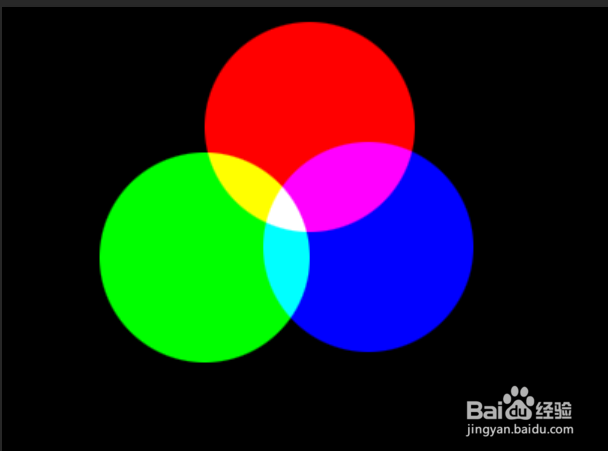Photoshop制作三原色
1、创建一个图层,接着选择一个白色背景颜色
2、然后点击通道,选择一个通道
3、接着选择椭圆选框工具
4、然后选择羽化值为50或者更大
5、接着在每个通道都框出一个圆形,
6、然后每一个通道都填充颜色
7、最后回到综合颜色通道,即可看到效果对比
8、如果取消羽化值,即可看到更加明显的三原色
声明:本网站引用、摘录或转载内容仅供网站访问者交流或参考,不代表本站立场,如存在版权或非法内容,请联系站长删除,联系邮箱:site.kefu@qq.com。
阅读量:58
阅读量:28
阅读量:51
阅读量:77
阅读量:73